Mất âm thanh là một tình trạng khá phổ biến trên máy tính, gây ra sự khó chịu và làm gián đoạn thao tác, công việc của bạn. Nên ở bài viết sau mình sẽ hướng dẫn bạn một số cách cơ bản và thông dụng để khắc phục tình trạng này hiệu quả.

Cách khắc phục lỗi không phát được âm thanh trên máy tính như sau:
Cách 1: Khởi động lại máy tính.
Bạn thử khởi động lại máy tính của bạn xem có khắc phục được tình trạng này không, vì đôi khi nguyên nhân là do xung đột của một số phần mềm trên máy. Bạn có thể Restart lại máy hoặc ShutDown máy rồi bật lại xem sao.
Nếu máy tính bạn có kết nối với loa ngoài bạn thử kiểm tra lại nút âm lượng trên loa có bị vặn bé xuống hay không.
Cách 2: Sửa kết nối bằng Windows Audio Troubleshooter.
Bước 1:
Bạn vui lòng nhấp chuột phải vào biểu tượng loa trên màn hình-> chọn Troubleshoot sound problems để sử dụng trình gỡ rối tự động quét âm thanh trên máy tính.
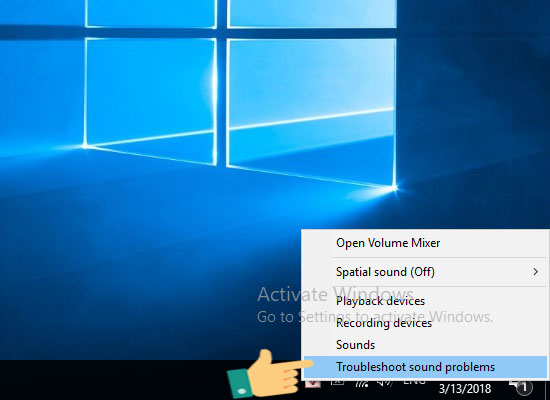
Bước 2:
Bạn chờ trong vài phút để trình xử lý lỗi âm thanh phát hiện và tự động khắc phục lỗi xem được không.
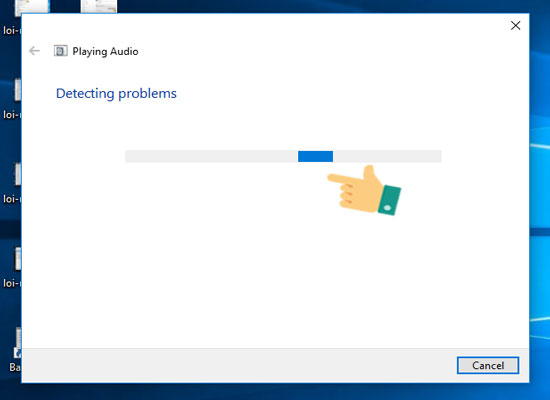
Cách 3: Kiểm tra phần Volume của Windows.
Bước 1:
Bạn nhấn vào biểu tượng loa ở bên dưới góc phải màn hình, để kiểm tra xem âm lượng có bị chỉnh ở chế độ Mute hay không nếu có bạn nhấn vào để chuyển lại về chế độ bình thường, nếu thanh âm lượng để ở mức nhỏ nhất thì bạn hãy đẩy thanh âm lượng lên cao hơn rồi kiểm tra lại.
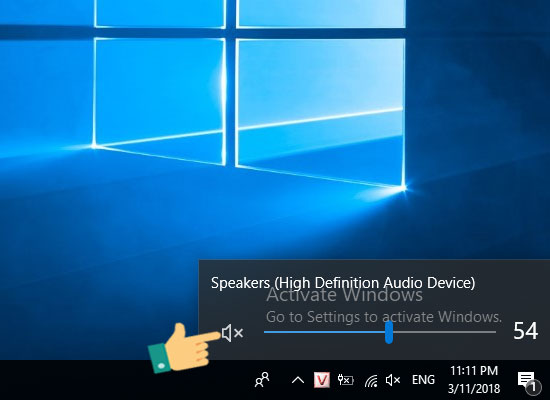
Bước 2:
Nếu vẫn không được bạn có thể nhấn chuột phải vào biểu tượng loa trên màn-> chọn Open Volume Mixer.
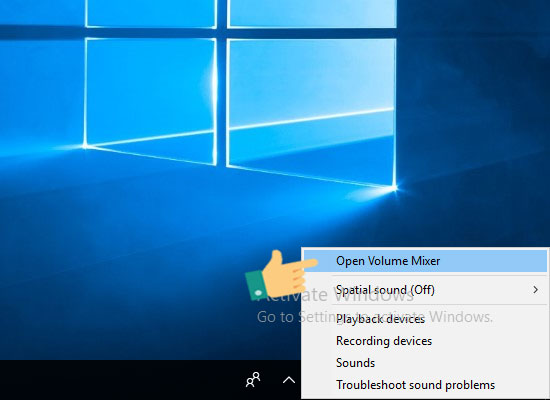
Bước 3:
Bạn kiểm tra xem có ô nào đang ở chế độ Mute hay không nếu có bạn chỉnh về chế độ bình thường.
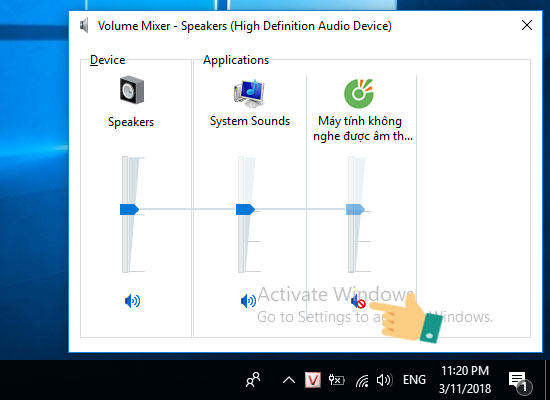
Bước 4:
Nếu vẫn chưa thành công bạn thử dùng một tai nghe gắn vào máy nghe xem nghe được không, nếu nghe được bạn hãy thử cách sau.
Bấm chuột phải vào biểu tượng loa trên màn hình-> chọn Playback devices.
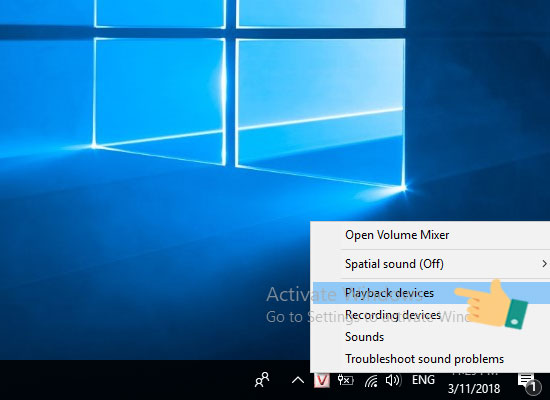
Bước 5:
Chọn vào Properties.
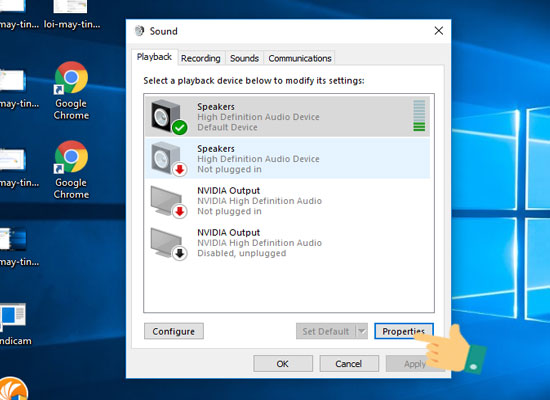
Bước 6:
Tại bản tùy chọn này bạn vui lòng chọn chế độ Use this device (enable), cách này chỉ áp dụng với trường hợp máy tính loa ngoài không kêu nhưng cắm tai nghe thì vẫn có tiếng.
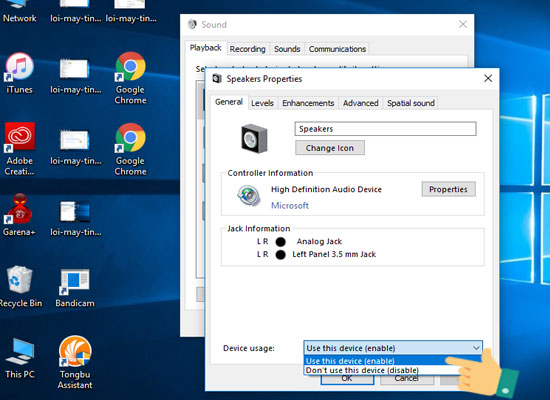
Bước 7:
Nếu không được bạn thử chọn tab Enhancements-> bỏ tick tại Disable all enhancements để không sử dụng tính năng cải thiện âm thanh trên máy và kiểm tra lại.
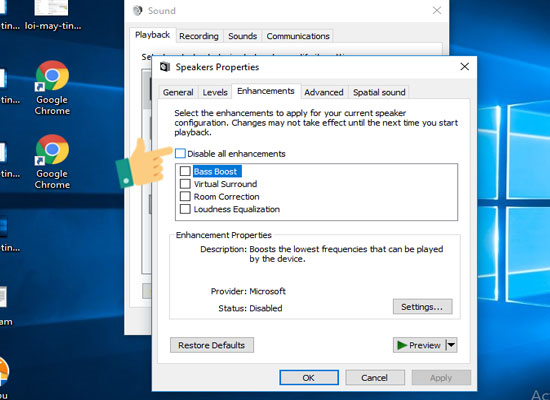
Cách 4: Cài lại driver âm thanh cho máy.
Bước 1:
Bạn vào biểu tượng tìm kiếm trên màn hình máy tính-> gõ vào Device Manager-> mở Device Manager lên.
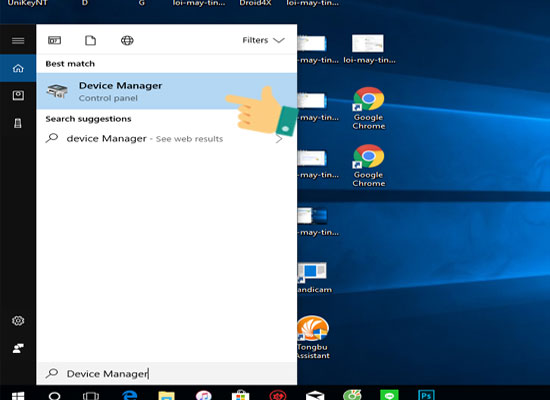
Bước 2:
Tại đây bạn đúp chuột vào mục Sound, video and game controllers-> nhấp chuột phải vào đó rồi chọn Update Driver Software.
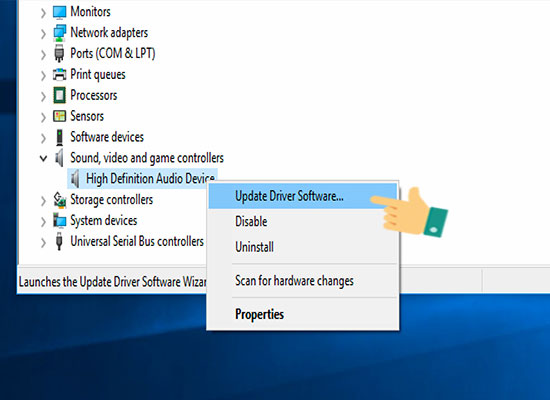
Bước 3:
Nhấn chọn Search automatically for updated driver software để Windows sẽ tự động tìm kiếm và cập nhật Driver mới cho bạn.
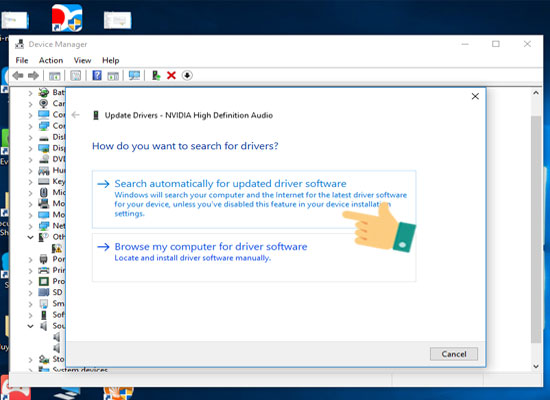
Hoặc bạn có thể sử dụng phần mềm tự cập nhật Driver cho máy ví dụ như Driver Booster.
